联机游戏中,有一个稳定、简洁、占用很小的语音开黑软件是一个很重要的事情。这里我就介绍一下一款使用体验很好的实时语音软件teamspeak,虽然这款有一定的门槛,但是瑕不掩瑜。
1 下载和安装
官方网址:teamspeak,一定要在官网下载,国内有一些盗版的软件,虽然据说只是换皮版本,但是由于我也没看过源代码,不是特别清楚
下载完毕后默认安装即可,其中会提示我们是否安装overwolf,这个可下可不下,主要是一些teamspeak的一些插件。
2 连接服务器和基础功能
安装完成后,打开软件,可能需要你进行注册,注册完成后打开软件如下:
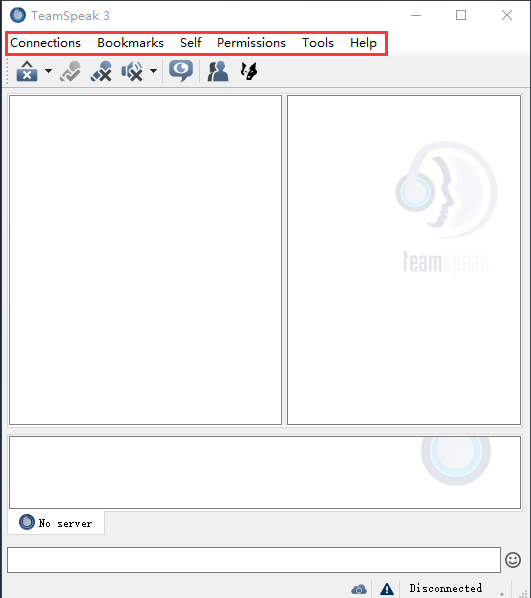
我们主要使用上面的工具栏进行相应的操作。
2.1 Connections 连接服务器
点击Connections 连接服务器
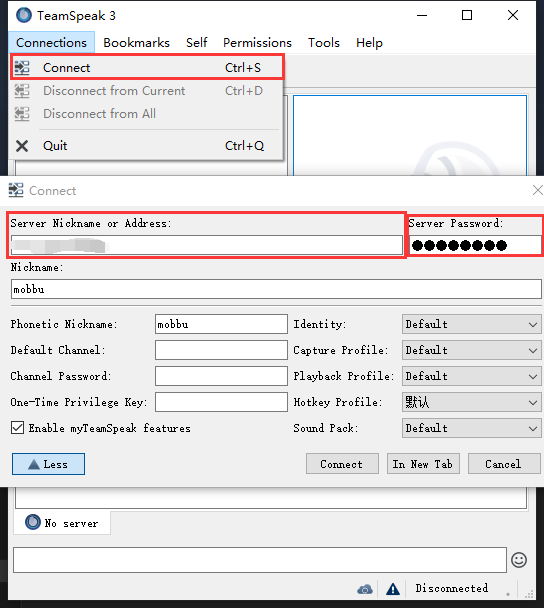
如上图在server address中填入你的服务器名称,在server password中填写你的服务器密码。
经常使用的服务器可以保存为书签bookmarks,下次点击即可直接连接
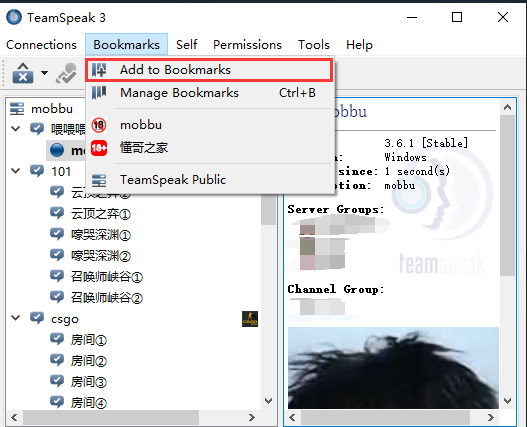
2.2 语音服务器的选择
有关语音服务器,这里如果你愿意折腾,你可以自己去申请一个公网IP,搞一个自己的服务器,当然这个服务器不一定只用来当作语言服务器,还可以做其他的事情,但是如果如果想省事可以直接租用现有的服务器,简单说这里大概可以分为三个选择:
- 租用现有的teamspeak服务器,最省事,花费也相对较少
- 租云服务器,比如阿里云、腾讯云、华为云等,然后调试装一些语言服务器必要的开源,这方面也有一些教程,相对比较麻烦
- 一步到位,自己的空余电脑当作服务器,并且申请公网地址,再进行语言服务器的设置
总的来说一般都是租用现有的teamspeak服务器,我是在teamspeak服务器网站进行租用的,勉强能用,有时候服务器会出一些问题,但是总体来说可用,省事。
2.3 基础功能介绍

连接到服务器后,选择到响应频道,一般就使用这两个键位,打开/关闭麦克风,打开/关闭声音
3 基础设置
主要分为功能设置、交互设置、频道管理设置
3.1 功能设置
这一部分是必要的设置,如下图的最下方的红色方框options,其余三个部分都是频道管理的部分
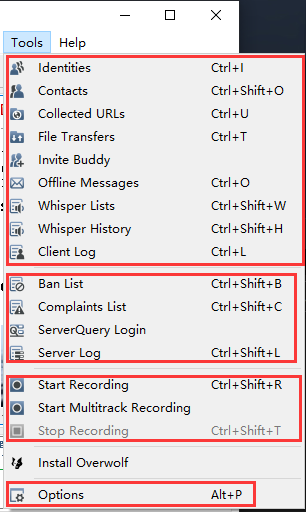
点击打开后的界面如下:
可以看到左侧有很多设置,但是我们常用的修改的设置就是playback,也就是输出,还有capture,也就是输入。
3.1.1 输入设置
设置界面如下图,可以看到主要分为三个部分。
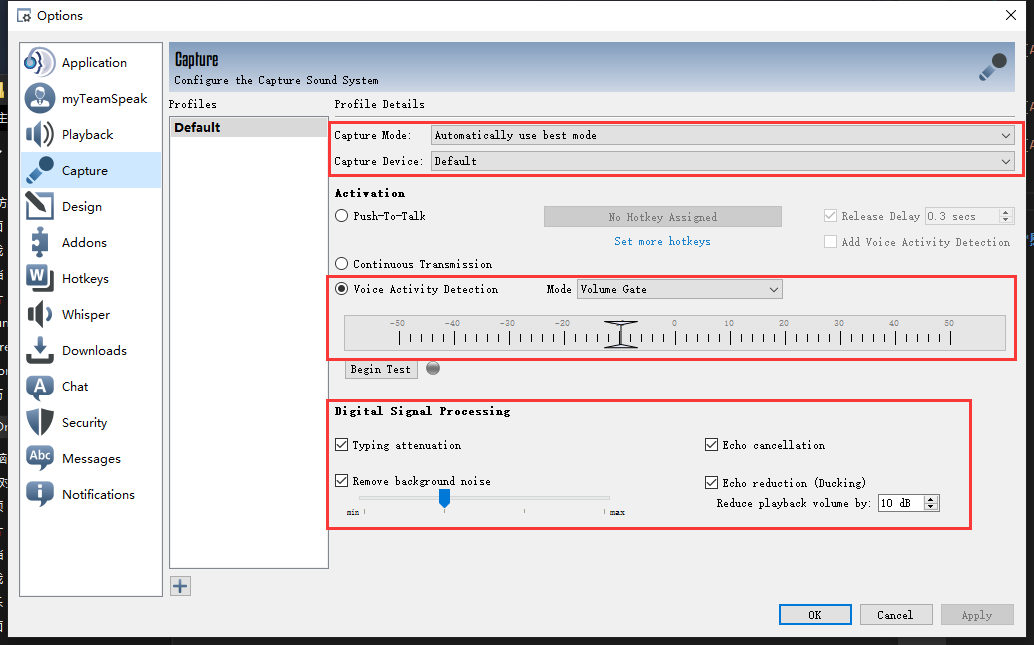
主要需要调整三个部分
第一个部分是输入的设备,在capture device中选择我们想要输入的设备就可以了
第二个部分是语音输入模式,这里只推荐阈值触发模式,也就是说当你的声音达到一定强度时会自动触发输入,选择Voice Activity Detction->Volume Gate,然后调整下方的滑动条,这个值也就是触发输入的阈值,你可以在begin test选项中进行进一步的调试。
第三个部分是一些数字信号处理,比如回声消除、打字音消除等,全部勾选就可以了
3.1.2 输出设置
设置界面如下如图,这个部分很简单,设置我们想要输出的设备和大概的声音就可以了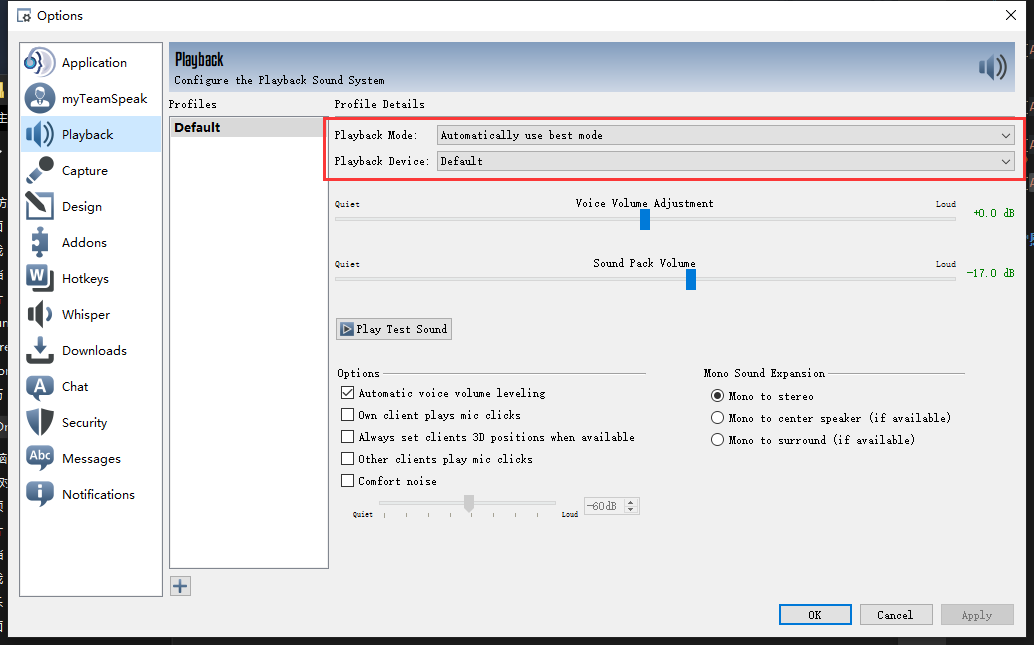
3.2 交互设置
交互设置主要就是在如下界面修改,选择self就可以看到了。
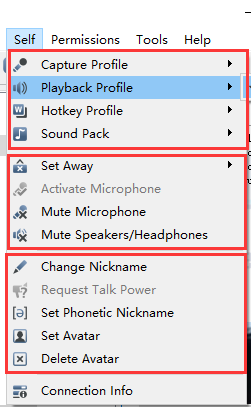
其中第一个红框是一些默认设置不用修改
第二部分是离线,麦克风和输出的功能按钮
第三个部分就是我们需要设置的交互设置了:
- change nickname :修改在本服务器的昵称
- set avatar:修改在本服务器的头像
- delete avatar:删除头像
3.3 频道管理设置
如果你是一个服务器的拥有者,那么你肯定想要对不同的玩家有不同的权限,否则会乱套,其中主要分为管理员、会员、游客三种权限、
- 管理员 :
- 能够创建频道、删除频道
- 进入加锁的频道
- 移动管理员或以下权限的人到任意频道
- 授予/撤销管理员、会员、游客权限
- 会员:会员能做到管理员大部分事情
- 能够创建频道、删除频道
- 进入加锁的频道
- 移动会员或以下权限的人到任意频道
- 授予/撤销会员、游客权限
- 游客:没有权限
所以一般给个会员权限就够了,权限设置如下:
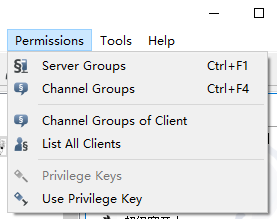
选择设置server groups,打开后默认是超级管理员、管理员和游客,可以对每一个权限进行修改,比如修改名字和头像,改成自己想要的名字以增加趣味性,比如超级管理员修改为超级赛亚人并且配上相应的头像等。在设置的左下角也可以加上其余的权限等级来细化一些权限,这个就自行设置了。
当你是会员以上的权限时,这时你就可以对服务器进行一个频道的划分,比如lol、csgo、观赛等分区,根据你的小团体的游戏成分进行划分即可。记得创建频道的时候选择永久,否则下一次登陆的时候就会消失
4 服务器的进一步设置
主要是进行一些界面的优化,一些个性化的设置,比如设置频道的介绍、频道的icon图等等
感谢看到这里,在记录中收获成长,道阻且长